雪景色や雪が写っている写真の現像は悩む場合が多いですね。
でも、ある事を初めに行えば、RAW現像し易くなります。
雪の写真の現像方法のポイントを事例で示してまとめました。

まず最初にやるべき現像は
雪の写真をどう現像して仕上げていくか?
・・・と、迷うのは色々なやり方があるからです。
でも、一番初めにやるべきは、
露出を下げることです。
雪景色は眩しくて目を細めて見なければならない場合が多いです。

上の雪山の写真の様に雪は明るく撮影されます。
どういう風に光が当たっているのか分かり難いです。
露出を下げると、諧調が分かり易くなります。
どちらから光が当たっているのかが把握出来ます。

この様に、一旦、露出を下げてみると、
どう仕上げようか? 考えやすくなります。
雪の写真の現像方法の問題点
雪の写真には特徴があります。
だから現像する時に同じことで戸惑う場合が多いです。
主に下記の2点が問題になります。
方向性を決める必要があります。

諧調を出すか、出さないか
雪の日は、眩しいです。
雪の明るさのせいで、サングラスをしないといられない!

写真でいうと白飛びしている景色を見ている感じです。
だから、実際目で見る、雪景色には諧調が出ていません。

また、目で見た眩しい状態を再現する写真に現像するのか?
判断しなければなりません。
青かぶりを除去するか、しないか
雪の日の翌日、晴天になったので撮影に行く
・・・という人も多いでしょう。

そういう場合、雪の白に空の青が反射して、雪景色全体が青っぽいです。
雪の青かぶりの色は、味がありますよね。
だから、青を活かすか?
現像方法を決めなければなりません。

事例 雪の日の富士山の写真の現像方法
具体的に雪の日の写真の現像方法を紹介します。
下は雪の日に富士山を私が写真したものです。
雪で本当に眩しかったです。

露出を下げて方針を決める
一旦、露出を下げてみました。
すると下の様に右上から日の光が入り込んできているのが分かり易くなります。
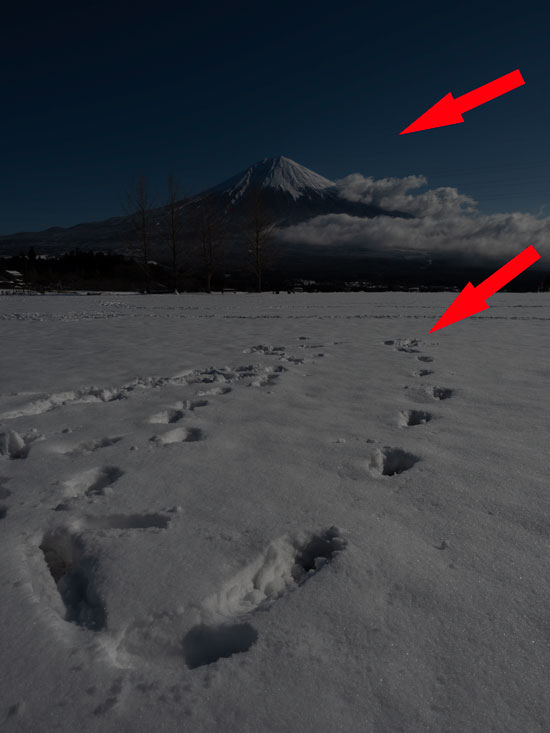
上の写真を見ると諧調を強調すると手前の足跡が面白くなると思います。
そこで、以下の2点を方針として現像を行うことにしました。
- 諧調を出し、印象深い写真に仕上げる
- 雪の青かぶりは除去して、日の光を感じられる様な現像を行う

諧調の出し方について、下記ページで事例を多く出して紹介しています。
ご参照ください。

明るい部分を引き出していく
一旦下げた露光量を戻します。
でも、少しづつ下げていき、諧調が見易い露光量を探します。
諧調を出したいので、露光量は下げますが、
ハイライトや白レベルを上げて明るい部分を戻していきます。

上の様に、まだ暗めです。
これから、明るい部分を引き上げていきます。
Lightroomのマスクで光の方向を強調する
Lightroomの部分補正のマスクが機能アップしています。
とても使い易いです。
使っていない方は是非、試してもらいたいです。
線形グラデーションマスクを使って光の方向性を強調しました。

露光量が上げ、明るさの諧調を出していきます。
マスクを使って前景のコントラストを上げる
前景の雪を強調したいので、コントラストを上げます。
下の様に線形グラデーションマスクを手前側から空に向けてかけました。
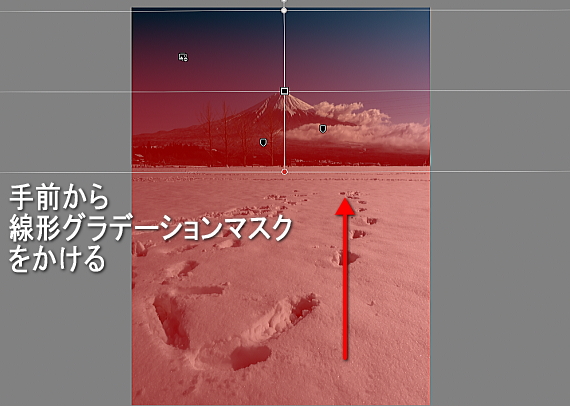
この時、空の部分にも少し線形グラデーションマスクがかかっています。
空の部分はマスクから外したいです。
Lightroomの部分補正の機能はこういった範囲の調整もし易くなりました。
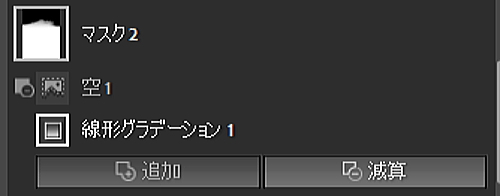
マスクの追加や減算が出来ます。
空を指定して線形グラデーションマスクから減算しました。
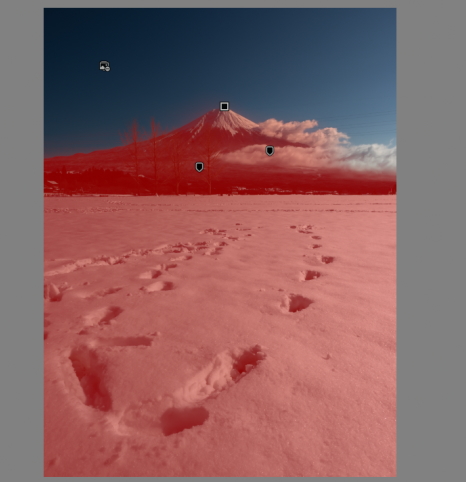
このマスクをした部分のコントラストを上げ、青かぶりも除去しました。
Lightroomでの現像結果
カメラメーカーのRAW現像ソフトでは出来ない事が、Lightroomでは出来ます。
撮影以上に、現像が写真の質を上げる場合もあります。
今回もLightroomでかなり写真が良くなりました。
現像前の写真は以下のものでした。

以下の様にLightroomで雪の写真を現像することが出来ました。
眩しさが抑えられ、見易い写真になったと思います。

これで完成としてもいいのですが、
Photoshopを使うとさらに写真を面白くすることが出来ます。
Photoshopでさらに現像
Photoshopは使い方が難しいので、私も初め敬遠していました。
でも、今では、簡単な操作で写真加工しています。
今回も、さらに諧調を強調してみました。
印象深い写真に変わったと思います。

下のサムネイル画像をクリックすると大きな写真で見ることが出来ます。
Adobeのフォトプランでは、
LightroomとPhotoshopの両方が使えます。
だから、Photoshopも使った方が写真が面白くなります。
私はPhotoshopで下のアクションを実行して、簡単に写真の印象を深めました。
写真愛好家にもっとPhotoshopが広まってくれればと思っています。
下記ページで写真愛好家向けのPhotoshopの便利機能を紹介しています。
あわせて、ご参照ください。




